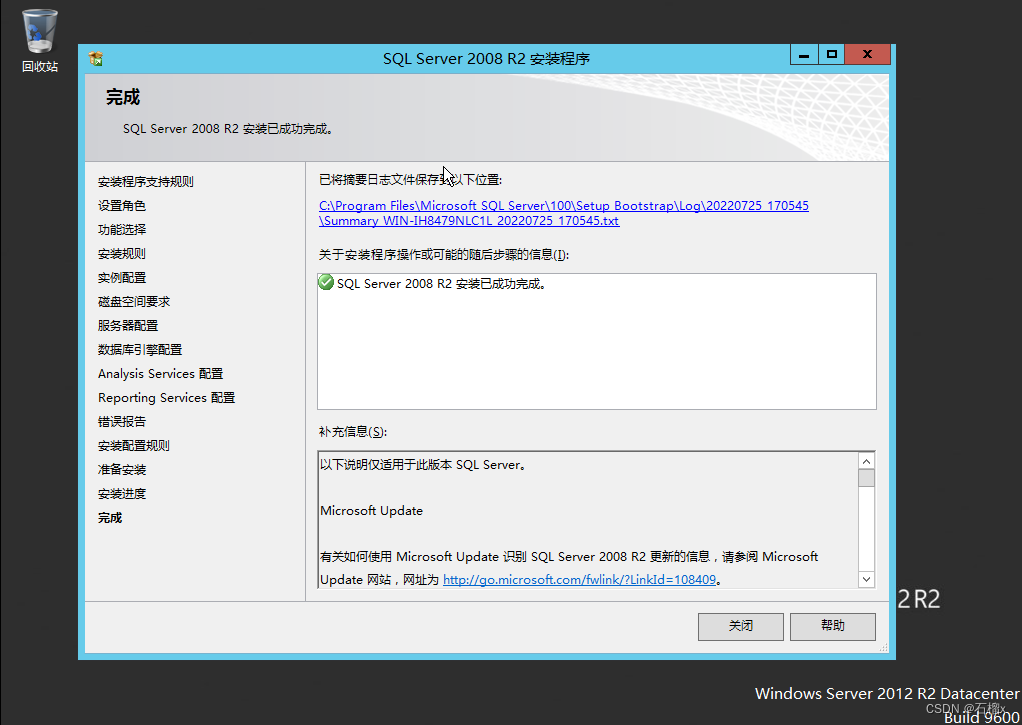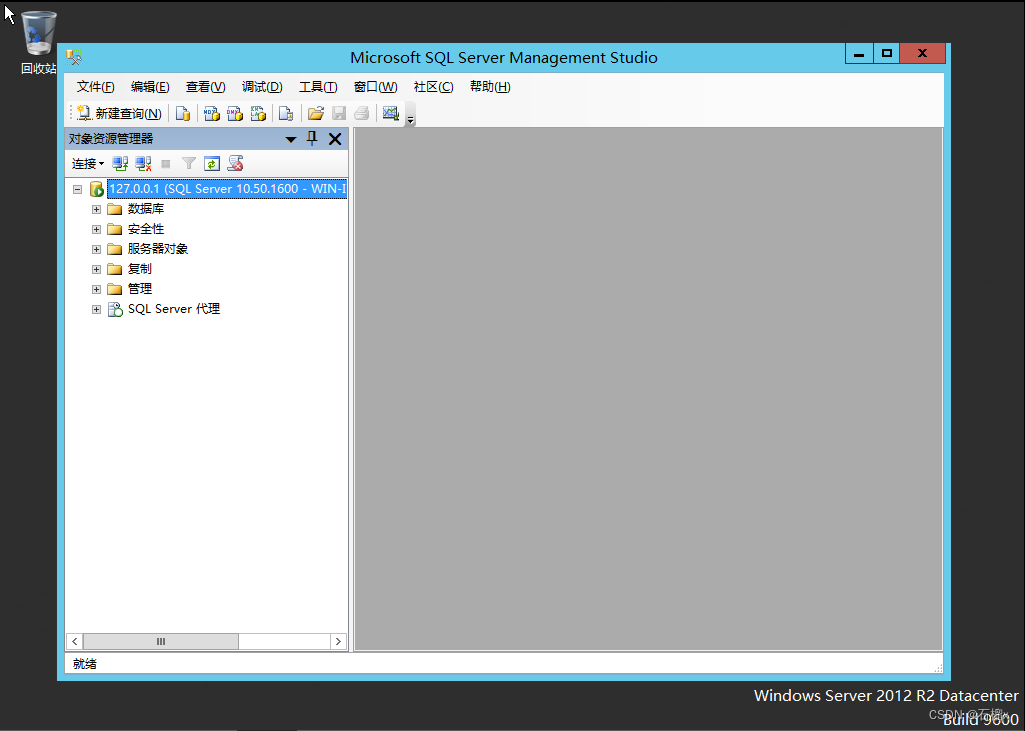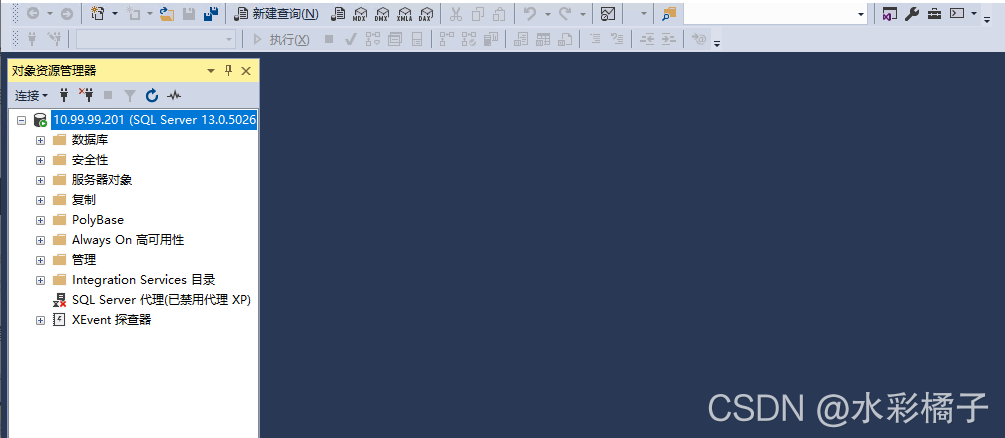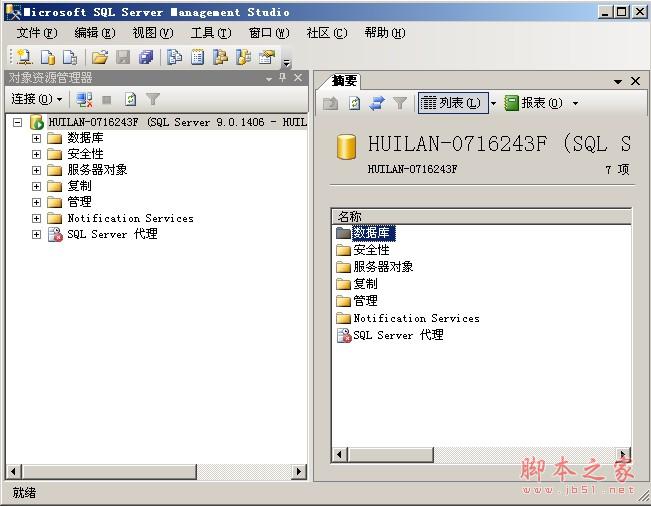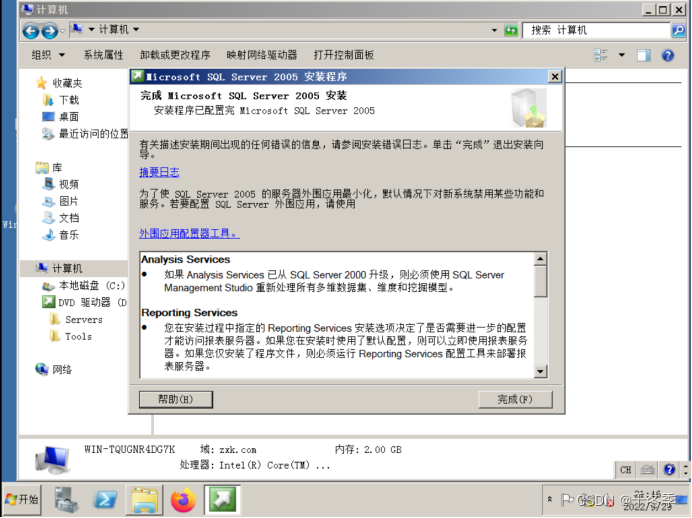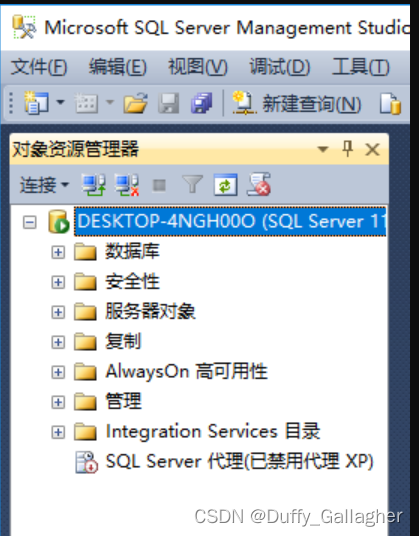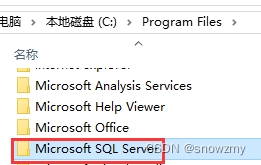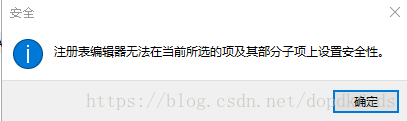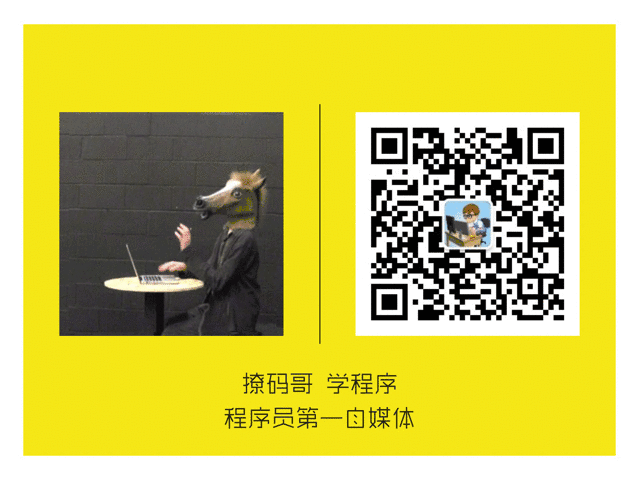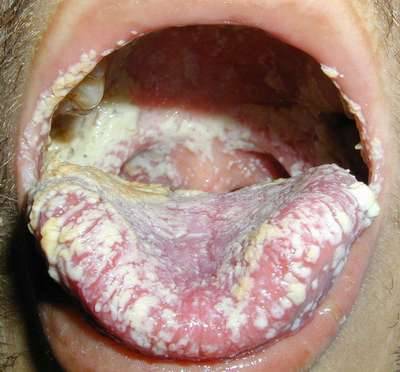Windows server 2012 R2系统 安装SQL Server 2008数据库
1.创建虚拟机---安装Windwos server 2012 R2 操作系统
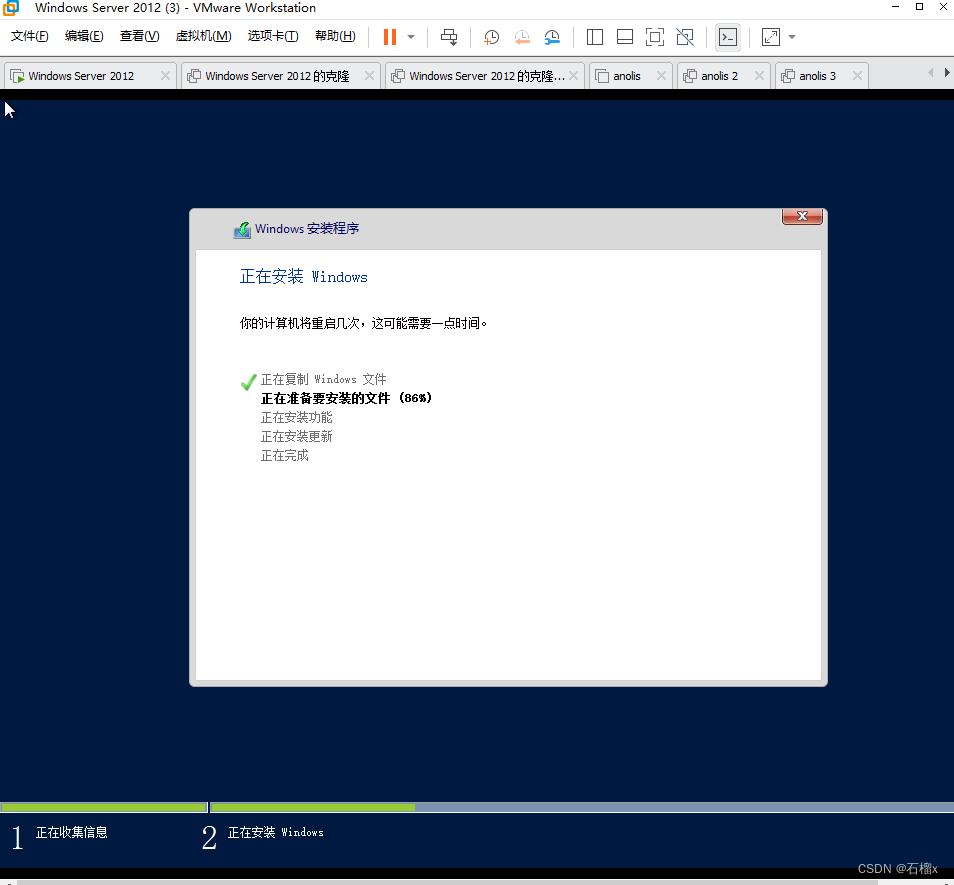
2.安装windows server 2012 R2系统完成后,更换SQL Server 2008 iso镜像
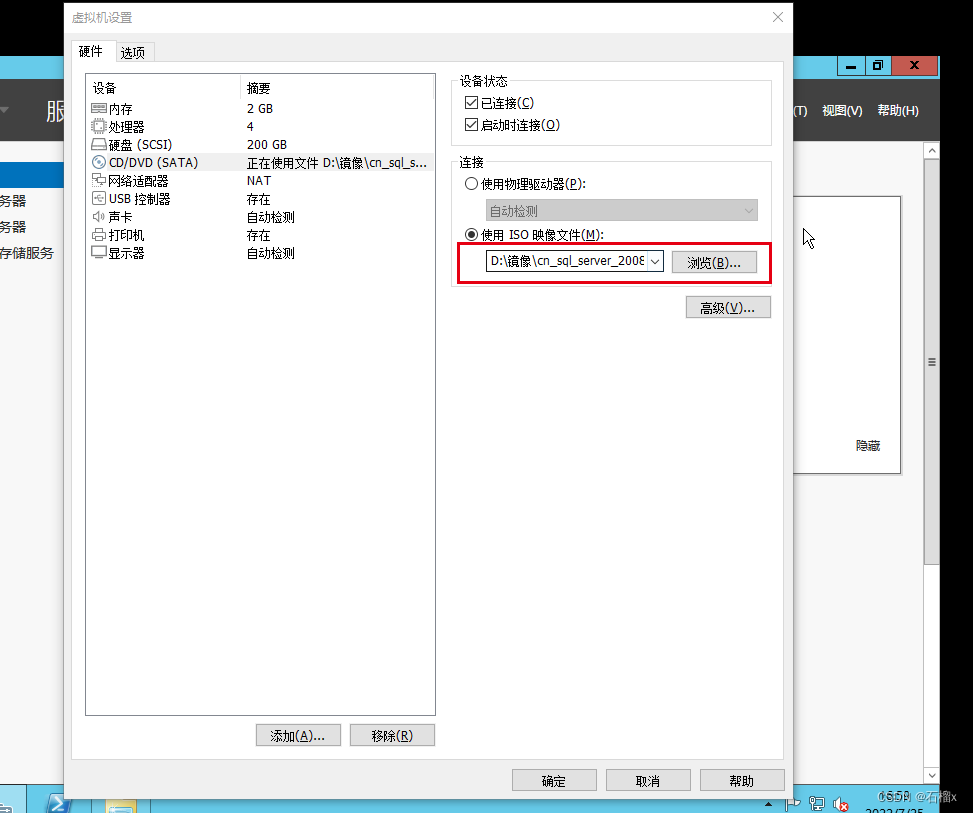
3.安装.NET Framework 3.5,一直点击下一步在.NET Framework 3.5选项前打勾,安装
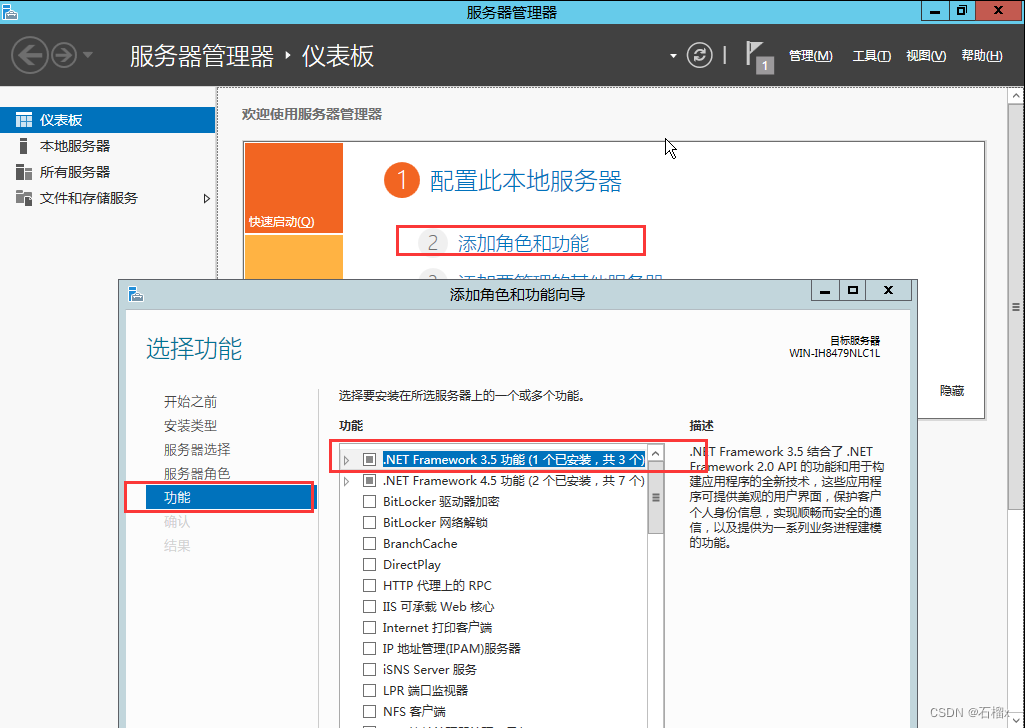
4.安装成功后打开计算机,点击DVD驱动器
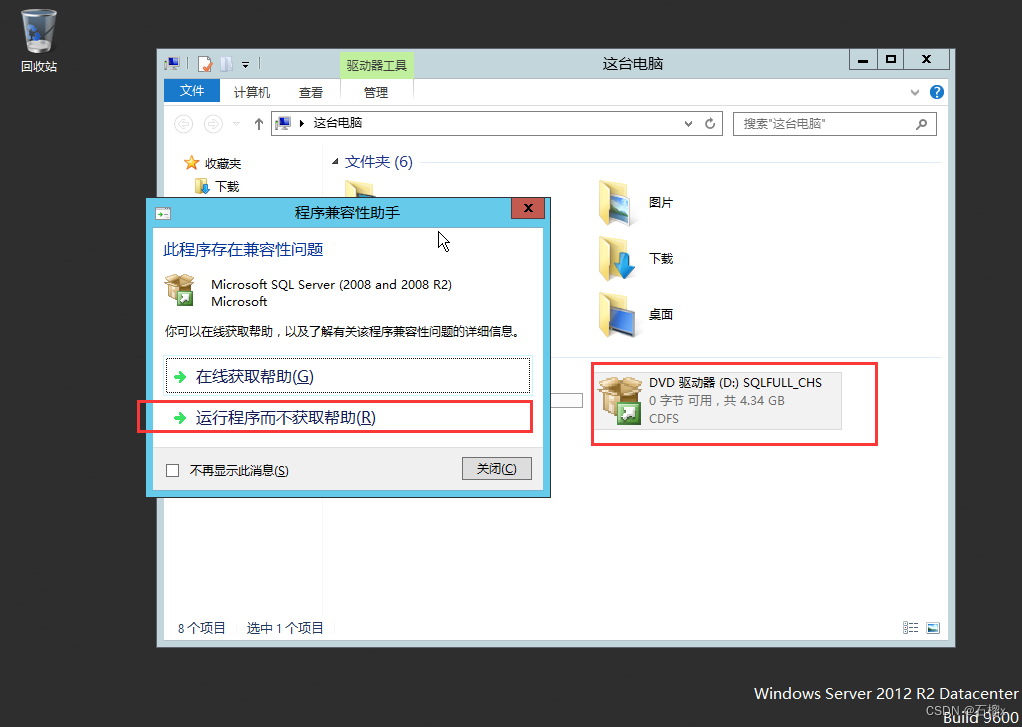
5.开始安装 SQL Server 2008数据库
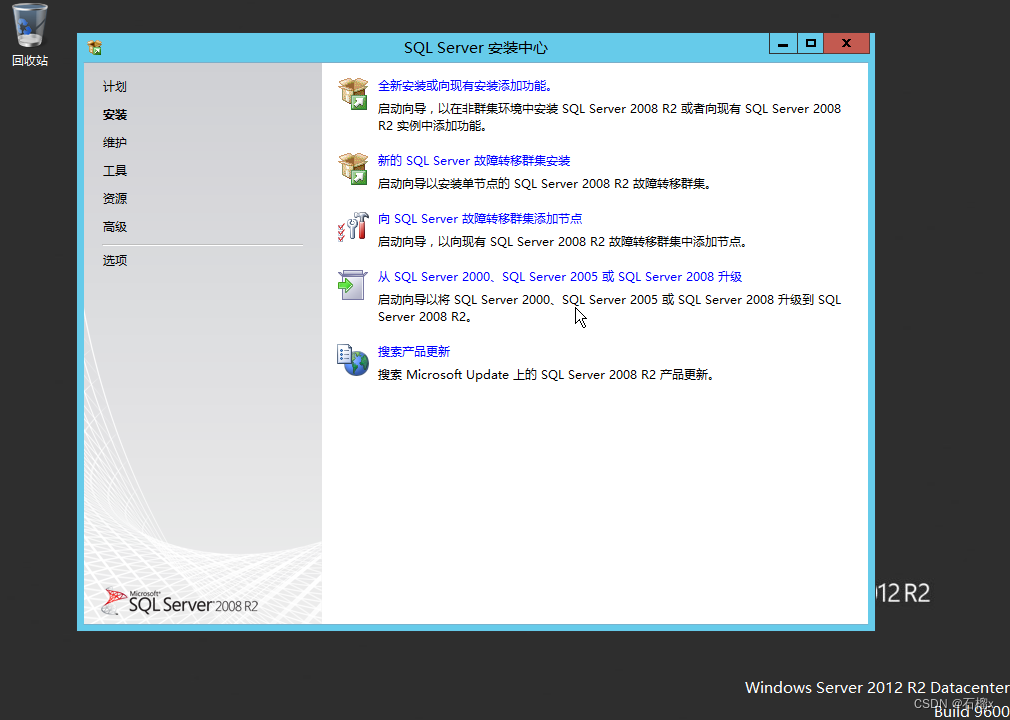
6.点击确定进入产品密钥对话框
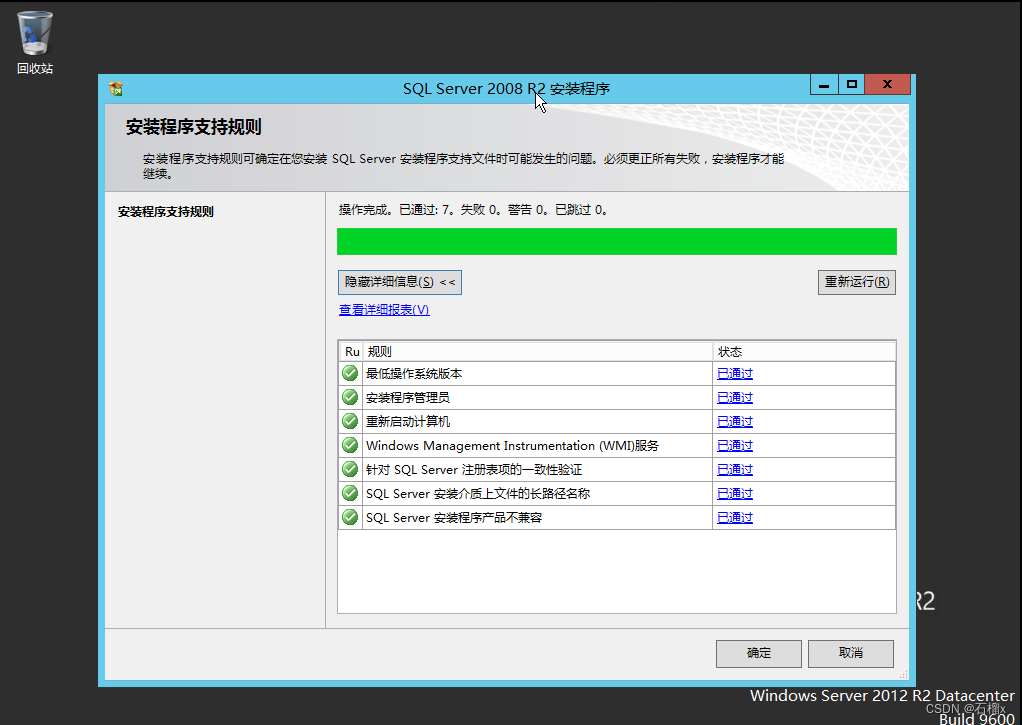
7.选择"输入产品密钥",点击【下一步】,进入许可条款对话框
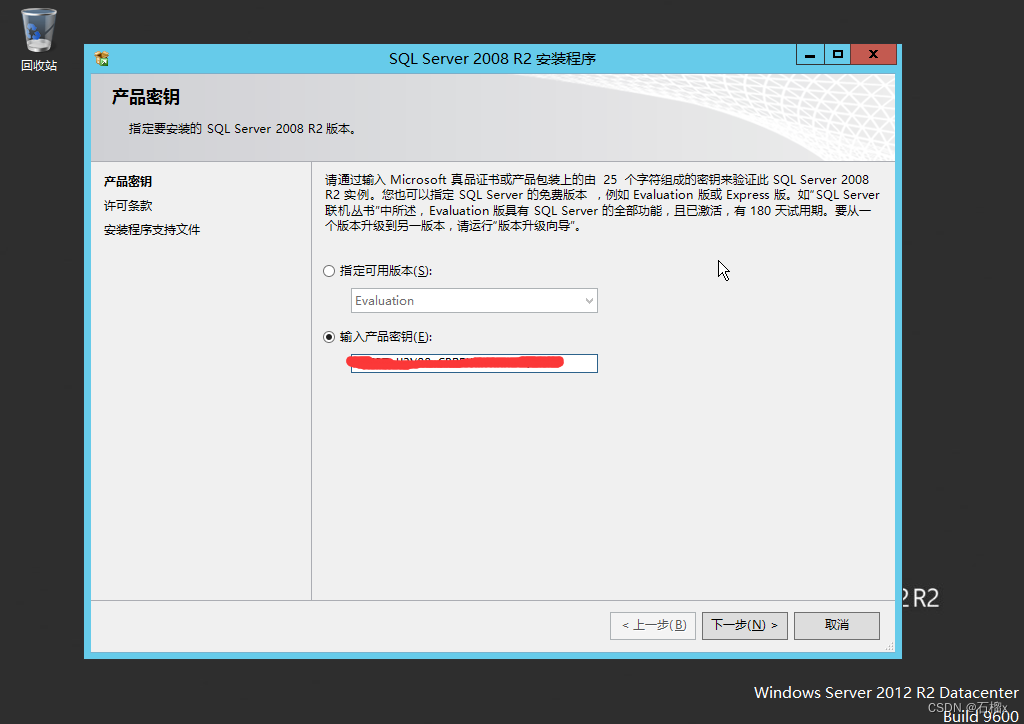
8.勾选“我接受许可条款”,点击下一步
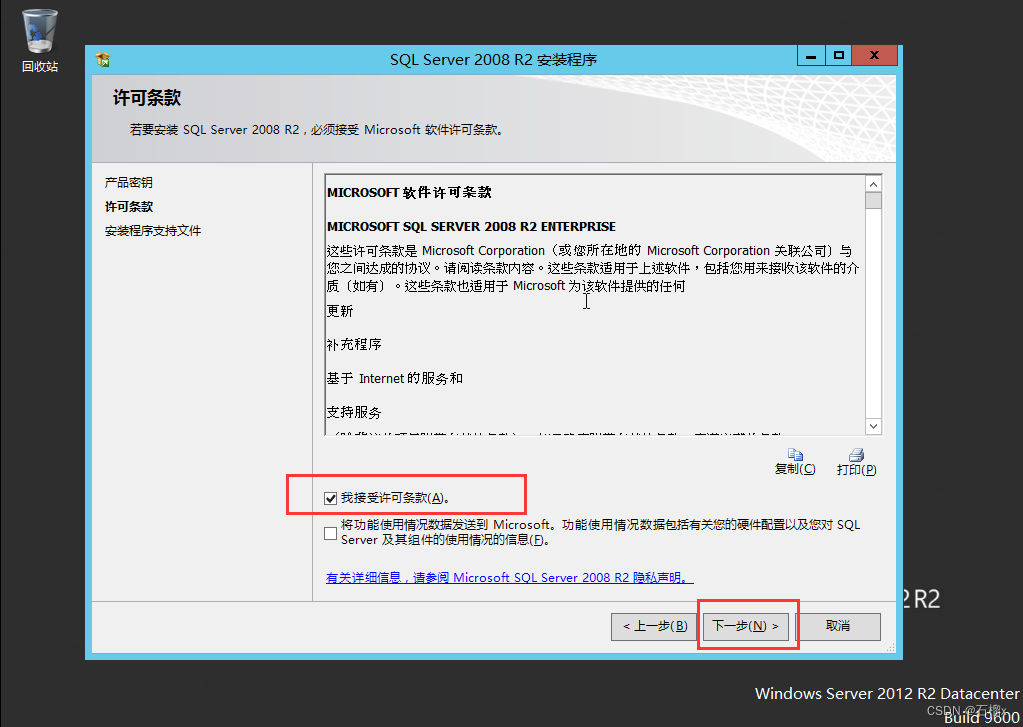
9.进入后点击安装。点击下一步,进入设置角色对话框
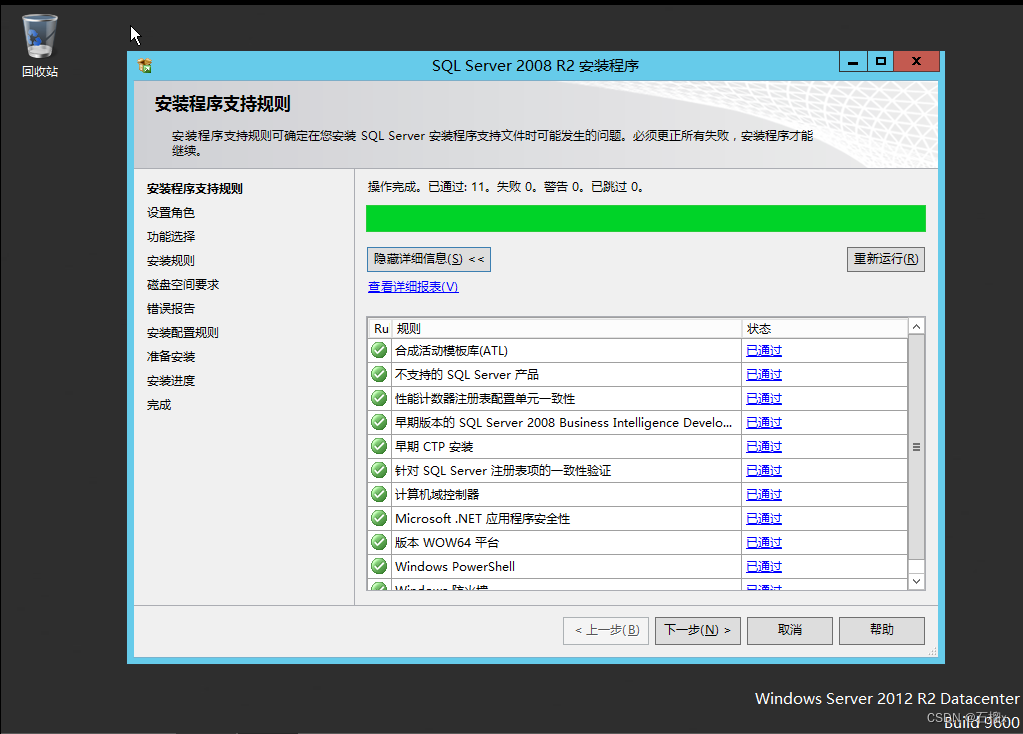
10.选择SQL 功能安装,点击下一步
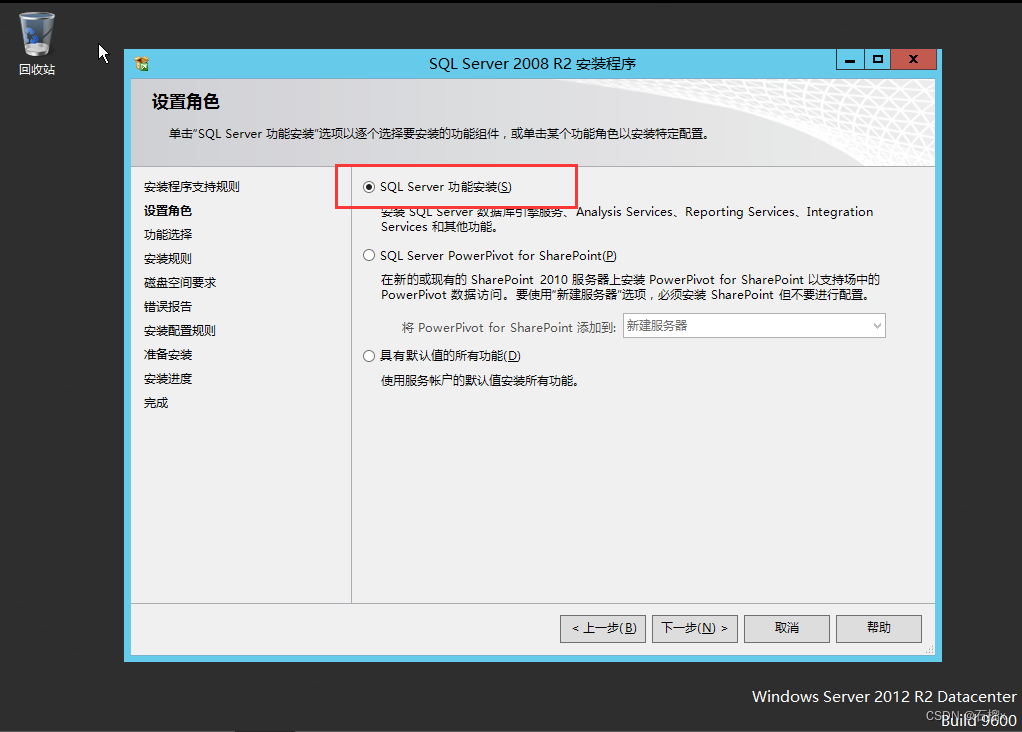
11.选择【全选】,点击下一步, 进入安装规则对话框(如果是客户端只需要选择SQL客户端连接SDK);
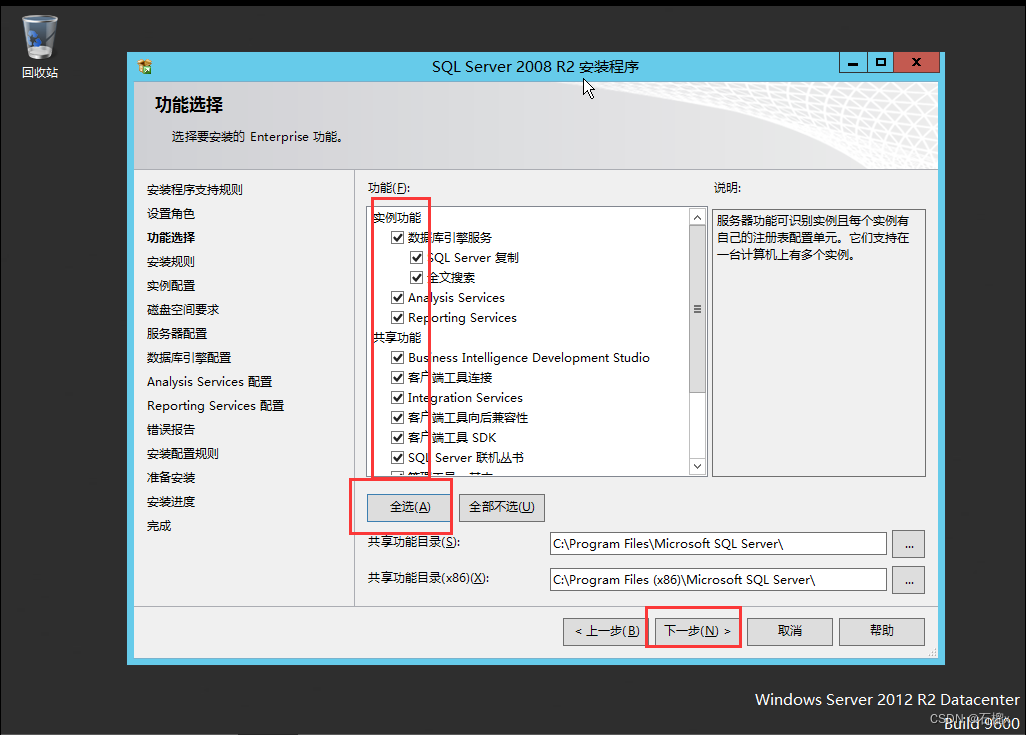
12.点击【下一步】
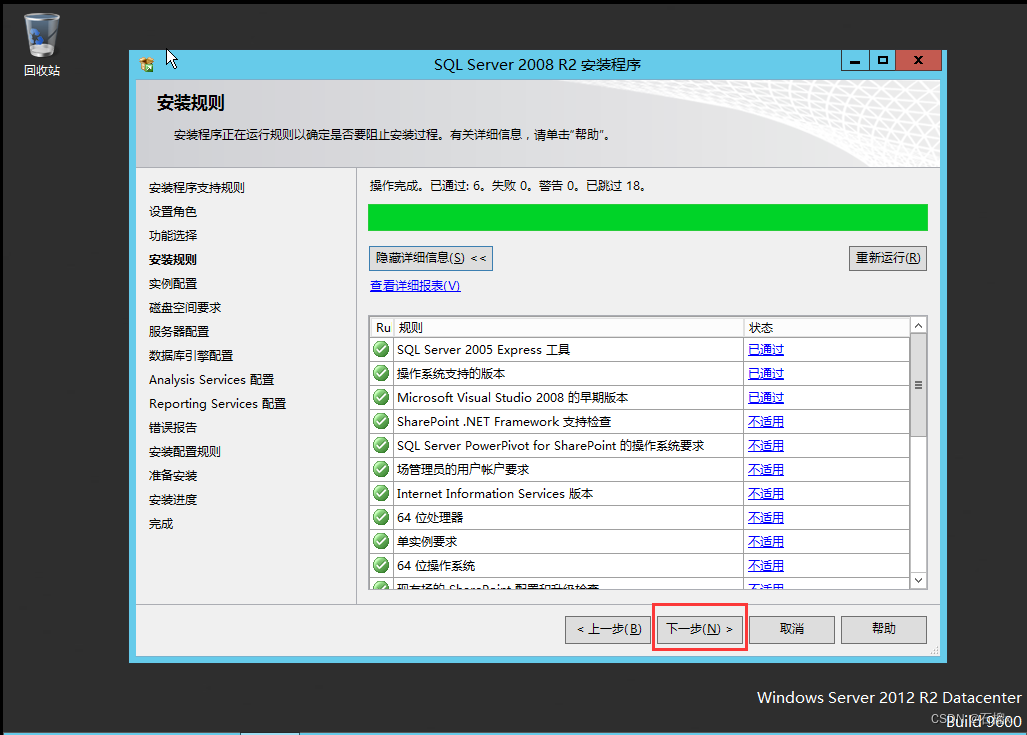
13.点击【下一步】
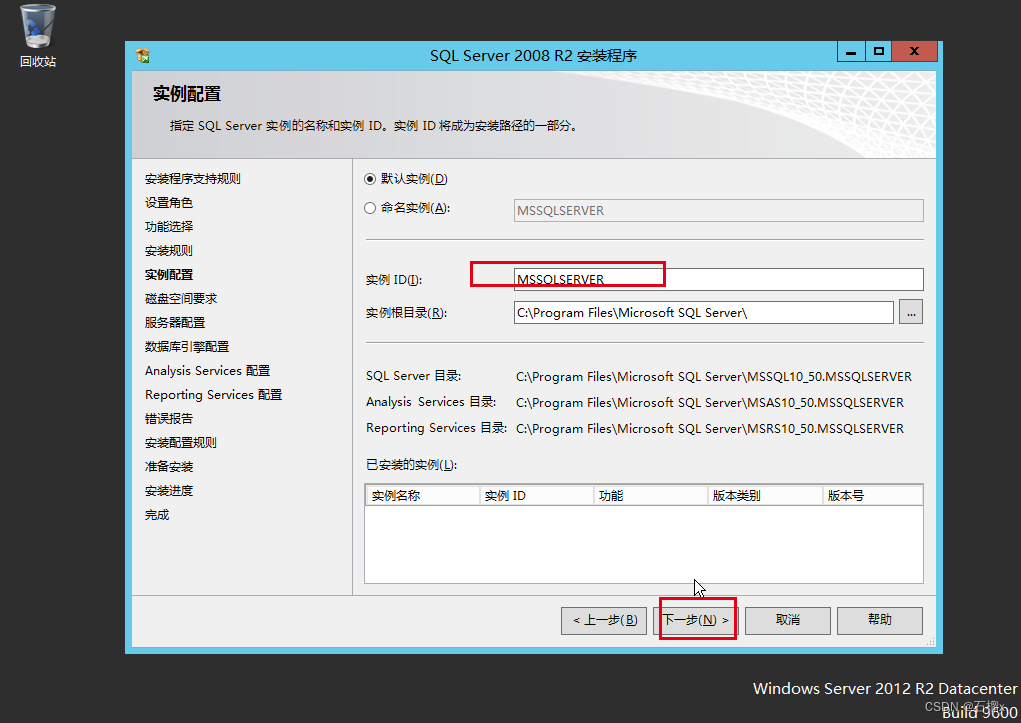
14. 点击"对所有SQL server 服务使用相同的账户",再点击<下一步>;
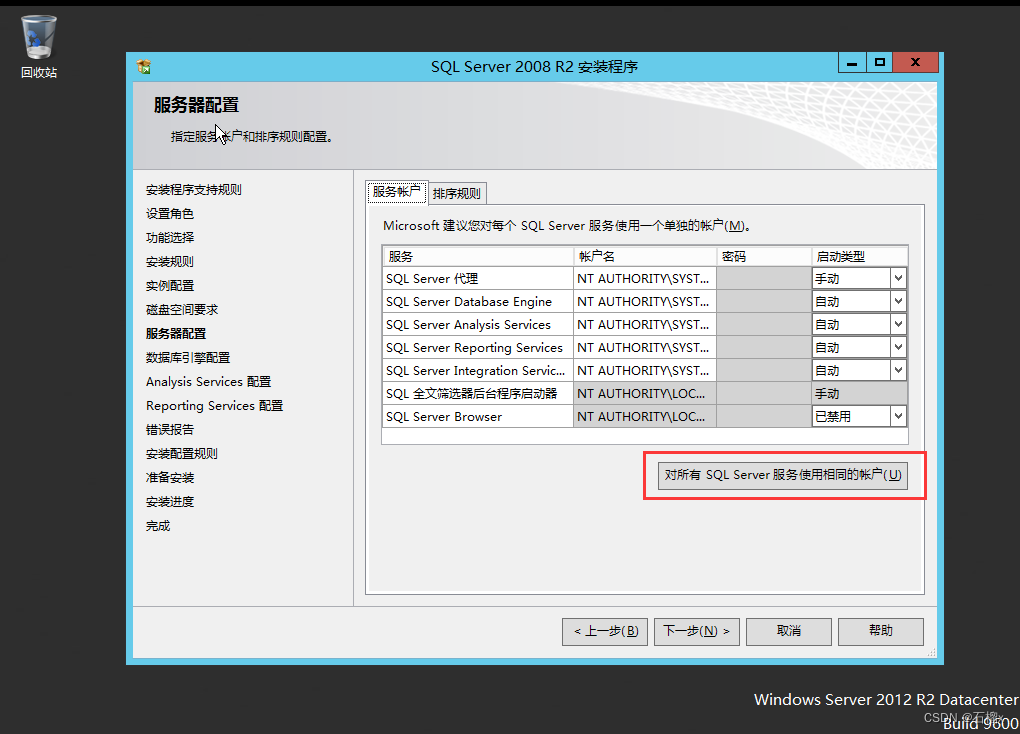
15. 选择"NT authority\system",点击<确定>;
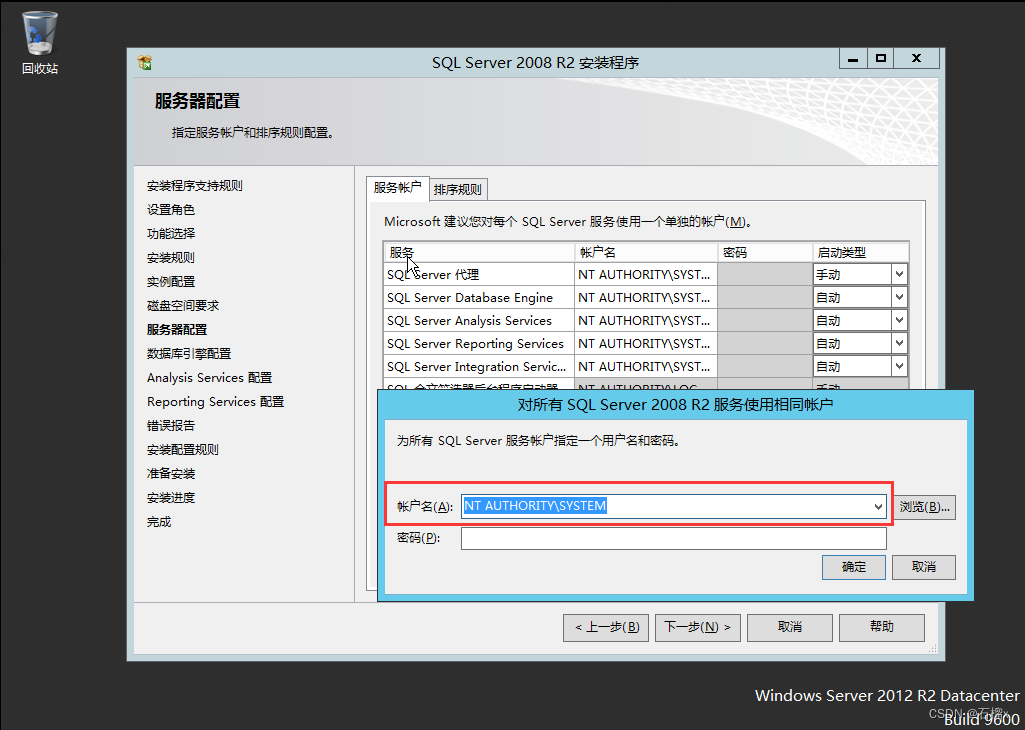
16. 将“SQL Server Browser”设置成 "自动",再点击<下一步>;
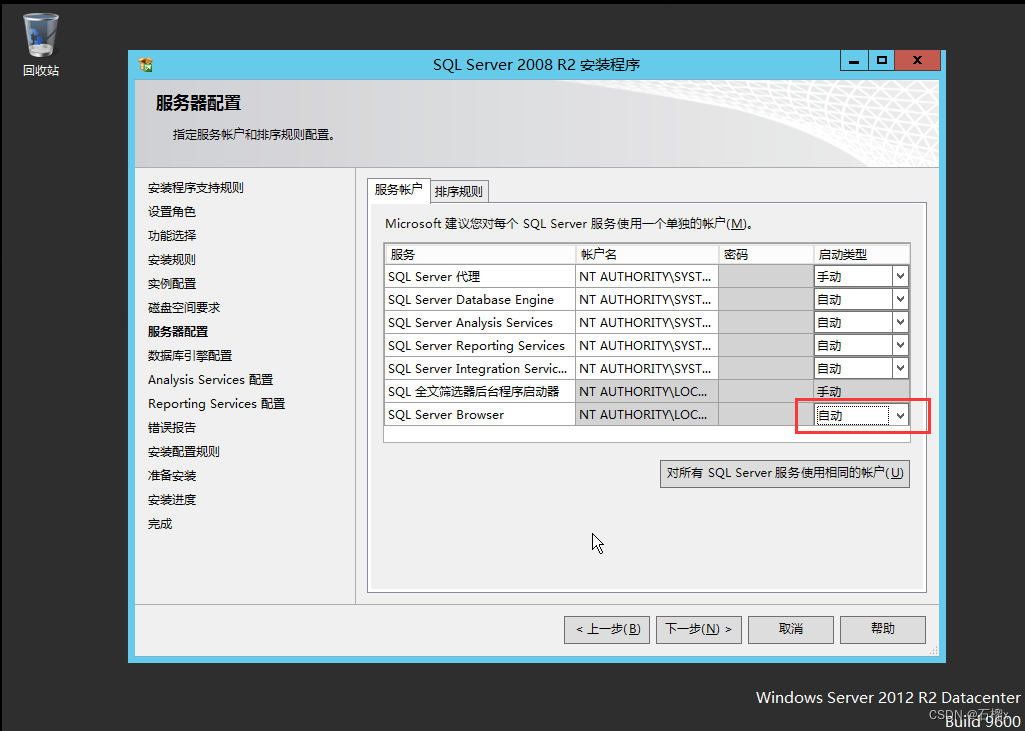
17. 选择"混合模式",并且设置sa账户的密码,然后点击<添加当前用户>,点击<下一步>
(不能过于简单,否则会报错,最好是大小写字母、特殊字符、数字的组合);Resset@2022123
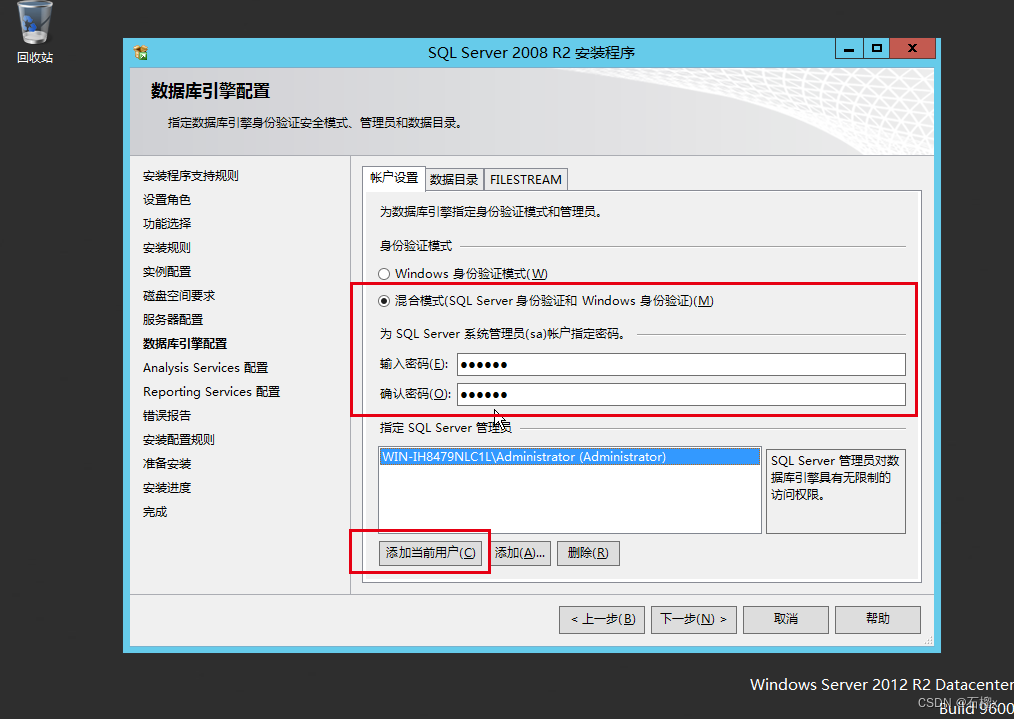
18. 点击<下一步>,一直默认到最后安装完成(打开20分钟)
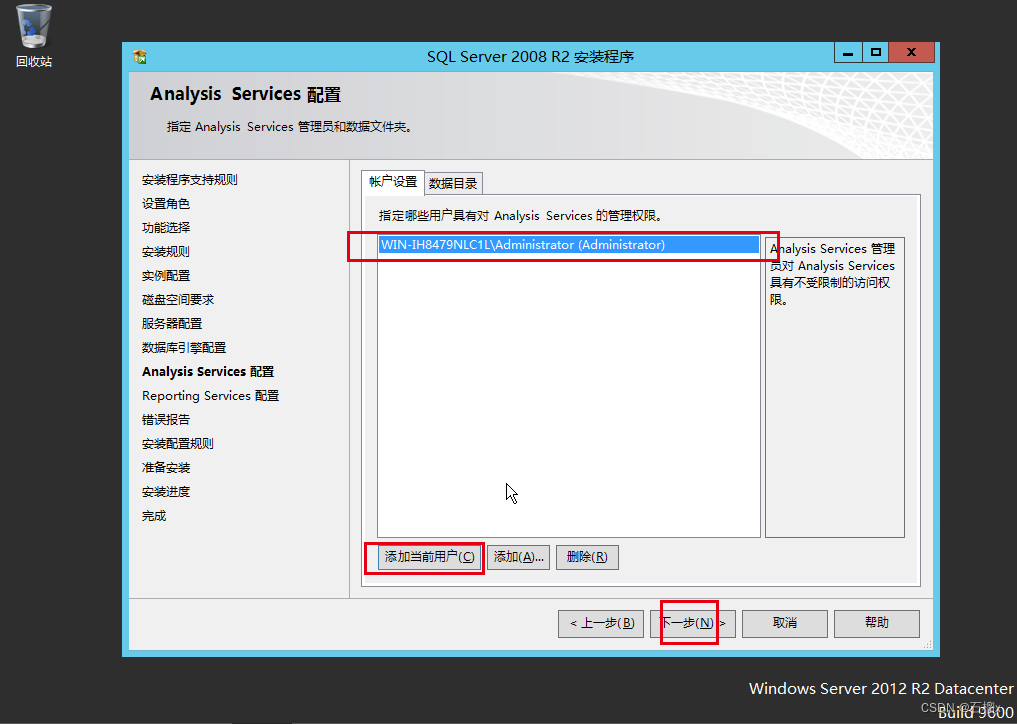
19,一直点击下一步,正在安装
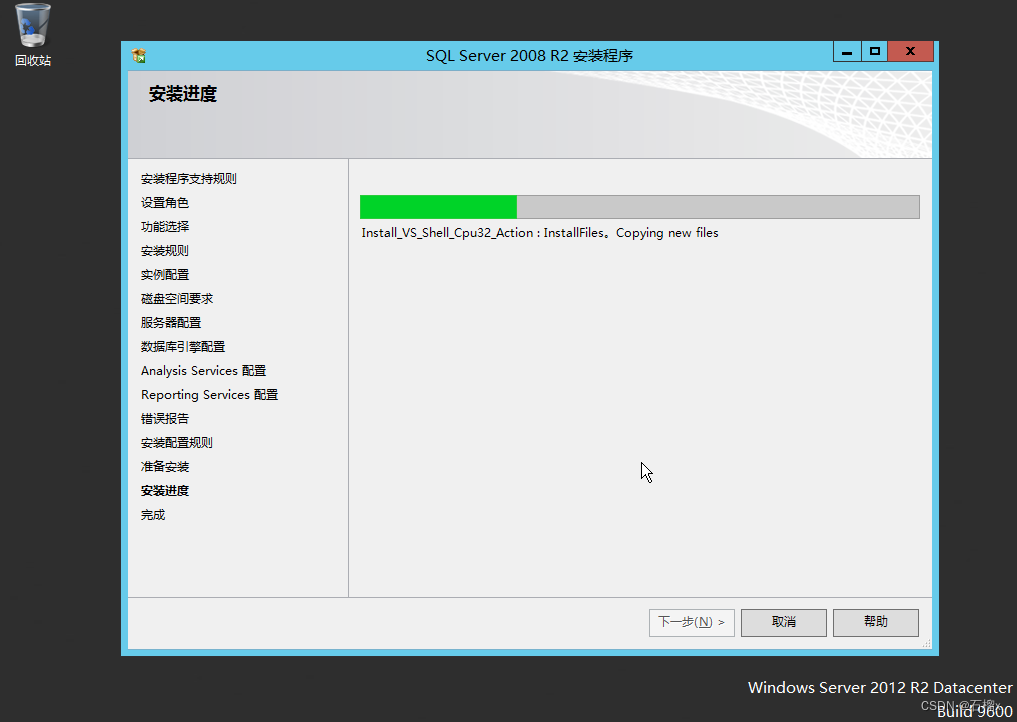
20.安装成功